
php 에디터 Yuzai가 오늘 Mijia 앱에 라우터를 추가하는 방법을 소개하겠습니다. 샤오미 라우터는 편리하고 사용하기 쉬우며 Mijia 앱을 통해 한 번의 클릭으로 관리할 수 있어 홈 네트워크에 더욱 편리함을 선사합니다. 다음으로 홈 네트워크를 쉽게 구성하고 보다 원활한 인터넷 환경을 즐길 수 있도록 라우터를 추가하는 단계를 자세히 소개합니다.
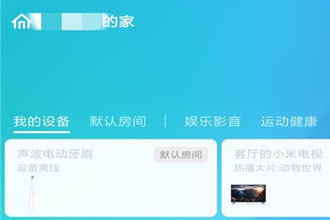
1. 휴대폰에서 WIFI를 켜고, 라우터의 무선 Wi-Fi 이름을 클릭하고, 라우터의 무선 네트워크에 연결한 다음 연결하세요.
미지아 홈페이지에서 왼쪽의 '주변 기기' 옵션을 클릭한 후 주변 기기 페이지로 슬라이드하면 로컬 기기의 라우터 아이콘이 표시됩니다.

3. "라우터"를 클릭하면 "바인딩을 완료하려면 라우터 관리자 비밀번호를 입력하세요"가 나타납니다. 라우터의 백그라운드 관리 비밀번호를 입력하면 바인딩이 완료됩니다.

4. 바인딩이 성공한 후 미지아 홈페이지로 돌아가면 홈페이지의 기본방이 라우터에 연결되어 있는 것을 확인할 수 있습니다.

기기를 추가할 때 연결하려는 라우터를 찾을 수 없나요?
1. 현재 라우터에 비밀번호가 설정되어 있는지 확인하세요. Mijia 장치는 암호화되지 않은 라우터에 대한 연결을 지원하지 않습니다.
2. 현재 라우터에 보조 ID 및 비밀번호 확인이 필요하지 않은지 확인하세요.
3. 일부 장치는 5GHz 네트워크 연결을 지원하지 않습니다. 현재 장치가 지원하는 네트워크 연결 유형을 확인하려면 장치 설명서를 확인하십시오.
4. 라우터가 SSID를 숨기도록 설정되어 있지 않은지 확인하세요. 숨겨진 SSID가 있는 라우터는 목록에 표시될 수 없습니다. 라우터 설정을 수정하고 다시 연결해 보십시오.
"기기 오프라인" 메시지가 나타나면 어떻게 해야 하나요?
"장치 오프라인" 메시지가 나타나면 현재 네트워크 환경이 좋지 않거나 장치의 정전이 원인일 수 있습니다.
기기가 WiFi 또는 Zigbee를 통해 연결된 경우 다음 작업을 시도해 보세요. 1. 기기가 전원 공급 장치에 연결되어 있는지 여부 2. 라우터가 외부 네트워크에 연결할 수 있는지 여부 3. 전원을 끄고 다시 시작해 보세요. 4. 라우터가 비밀번호를 변경하면 장치 설정을 다시 시도하십시오.
기기가 블루투스를 통해 연결된 경우 다음 작업을 시도해 보세요. 1. 휴대폰의 블루투스가 켜져 있는지 확인하세요. 2. 기기가 근처에 있는지 확인하세요. 3. 기기에 전원이 켜져 있는지 확인하세요. 4. 다른 사람이 장치를 점유하고 있지 않은지 확인하십시오.
확인 후, 기기 목록으로 돌아가서 기기 상태를 새로고침해 보세요.
위 내용은 Mijia에 라우터를 추가하는 방법의 상세 내용입니다. 자세한 내용은 PHP 중국어 웹사이트의 기타 관련 기사를 참조하세요!